L'errore di Outlook 0x80040201 può essere causato da vari fattori, comprese le impostazioni SMTP errate, antivirus di terze parti, componenti aggiuntivi e altro. Molti utenti hanno segnalato di vedere un tale codice di errore quando tentano di inviare un'e-mail a un destinatario.. In alcuni casi, secondo alcuni rapporti degli utenti, possono inviare un'e-mail rispondendo a una ricevuta. tuttavia, quando provano a scrivere un'e-mail da zero e poi a inviarla, viene visualizzato un codice di errore con il seguente codice messaggio.
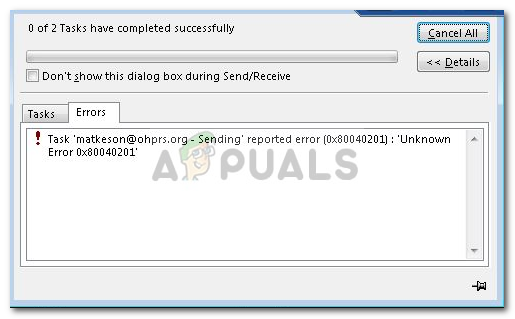 Errore di Outlook 0x80040201
Errore di Outlook 0x80040201
Molti utenti utilizzano l'applicazione desktop Outlook sul proprio sistema operativo Windows 10. tuttavia, come qualsiasi altra app, di tanto in tanto incontri un problema. È possibile correggere l'errore implementando le soluzioni fornite di seguito.
Quali sono le cause dell'errore di Outlook 0x80040201?
Bene, l'errore può sorgere per vari motivi, poiché non esiste una causa specifica che possiamo incolpare per tutto. Quindi, per elencare le possibili ragioni, l'errore è spesso dovuto ai seguenti fattori:
- Configurazione SMTP errata: Ci sono alcuni scenari in cui il tuo account passa da Exchange a e-mail POP3. In tali casi, la rimozione dell'elenco di completamento automatico sembra risolvere il problema.
- Antivirus di terze parti: In alcuni casi, anche l'antivirus di terze parti sul tuo sistema potrebbe essere il colpevole. L'antivirus potrebbe bloccare la richiesta di inviare l'e-mail che causa il problema.
- Plugin di terze parti: Molti utenti utilizzano componenti aggiuntivi di terze parti in Outlook. Questi plugin possono occasionalmente causare alcuni problemi, in tal caso dovrai eliminarli.
Ora che hai una conoscenza di base delle possibili cause dell'errore, È possibile implementare le seguenti soluzioni per evitare il problema.
Soluzione 1: disabilitare antivirus di terze parti
Il primo passo per isolare il problema sarebbe disabilitare l'antivirus di terze parti in esecuzione sul tuo sistema.. Gli antivirus spesso impongono restrizioni e bloccano varie richieste inviate dal sistema a causa delle quali si verificano vari errori. Perciò, prima di provare le altre soluzioni, assicurati di disabilitare l'antivirus di terze parti, se ne stai usando uno.
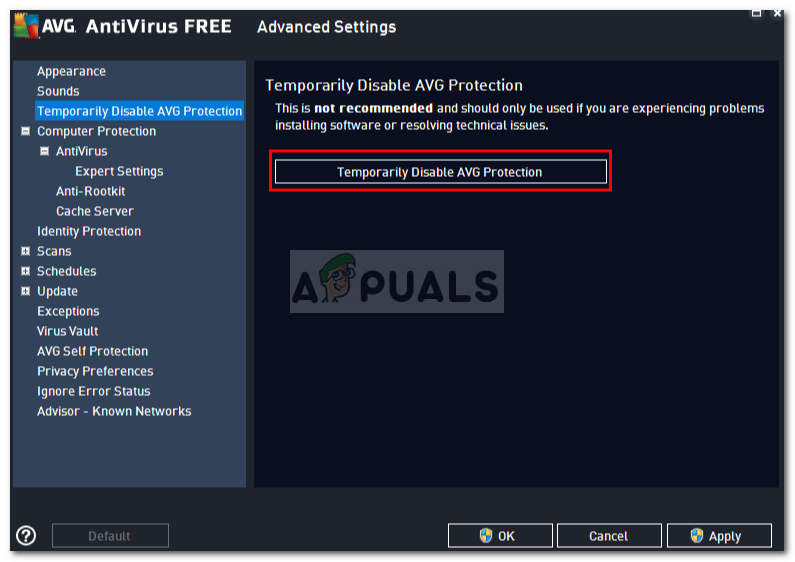 Disattiva antivirus di terze parti
Disattiva antivirus di terze parti
Soluzione 2: Esegui Outlook in modalità provvisoria
Per quanto riguarda la seconda soluzione, come abbiamo già detto, un altro possibile fattore del problema sarebbero i componenti aggiuntivi di terze parti in Outlook. Questi plugin sono solitamente responsabili di causare alcuni problemi con l'applicazione, quindi in questi casi è necessario rimuoverli.
Primo, dovrai eseguire Outlook in modalità provvisoria per vedere se isola il problema. L'esecuzione in modalità provvisoria non includerà plug-in di terze parti, così puoi vedere se i plugin sono davvero la causa dell'errore. Nel caso in cui puoi inviare un'e-mail senza problemi in modalità provvisoria, ciò significa che i plugin di terze parti sono in realtà la causa del problema. In quel caso, dovrai cancellarli. Prossimo, spiega come eseguire Outlook in modalità provvisoria:
Premi il tasto Windows + R per aprire la finestra di dialogo Esegui.
Digita quanto segue e poi premi Invio:
Outlook/sicuro
 Esegui Outlook in modalità provvisoria
Esegui Outlook in modalità provvisoriaQuesto aprirà Microsoft Outlook in modalità provvisoria.
Se riesci a inviare un'e-mail con successo, puoi rimuovere i plugin facendo quanto segue:
Abra Outlook.
Vai su File e poi vai su Opzioni.
Passa alla scheda Plugin e rimuovi eventuali plug-in di terze parti che hai aggiunto.
 Componenti aggiuntivi di Outlook
Componenti aggiuntivi di OutlookRiavvia l'app.
Soluzione 3: elenco di completamento automatico vuoto
Come menzionato prima, in alcuni scenari, se hai creato un account Exchange, la tua email diventa POP3 a causa dell'applicazione Outlook che cerca i contatti di completamento automatico che erano nell'elenco di completamento automatico di Exchange. Una volta che l'elenco è vuoto, l'applicazione Outlook inizierà a cercare il file .PST per i contatti di completamento automatico. Questo ricostruirà costantemente anche l'elenco di completamento automatico. Ecco come svuotare la lista:
Abra Microsoft Outlook.
Vai su File e poi vai su Opzioni.
Passa alla scheda Posta e scorri verso il basso finché non trovi $ 0027 Manda messaggi $ 0027.
Fare clic sul pulsante $ 0027 Elenco di completamento automatico vuoto $ 0027.
 Elenco di completamento automatico vuoto
Elenco di completamento automatico vuotoQuindi fare clic su OK.
Auspicabilmente, questo risolverà il tuo problema.
Articolo correlato:
- ▷ Qual è l'applicazione per la registrazione di un dispositivo sintonizzatore TV digitale e dovrebbe essere rimossa??
- In alto 10 Lettori IPTV per Windows [2020]
- ⭐ Come ottenere account Fortnite gratuiti con Skins?
- ▷ Come posso correggere il codice di errore? “WS-37403-7” e PlayStation 4?
- Il 5 i migliori browser per Windows XP
- ▷ Come disabilitare Adobe AcroTray.exe dall'avvio

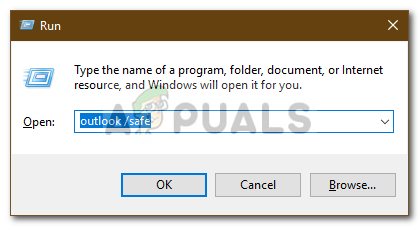 Esegui Outlook in modalità provvisoria
Esegui Outlook in modalità provvisoria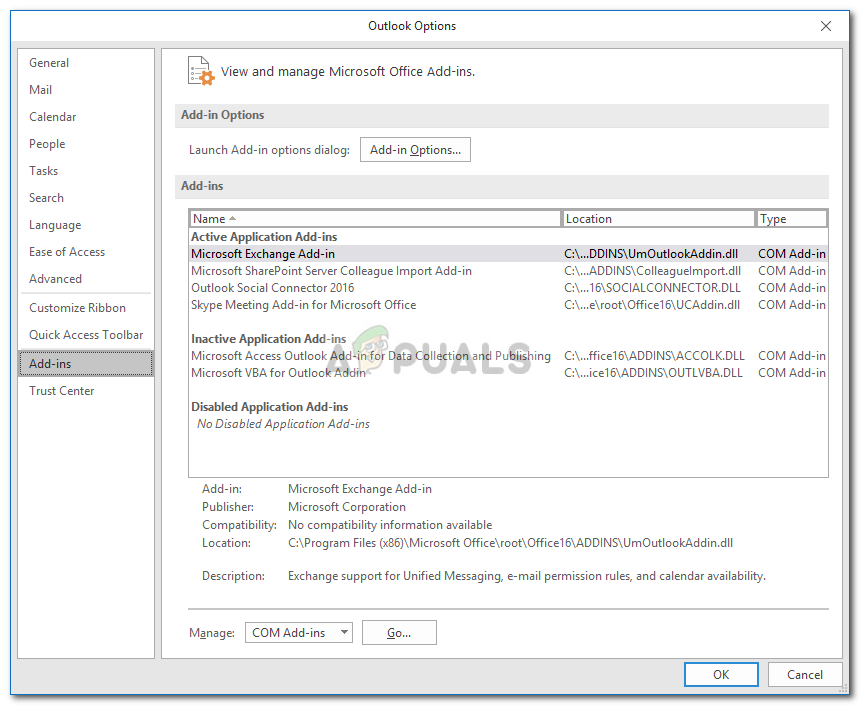 Componenti aggiuntivi di Outlook
Componenti aggiuntivi di Outlook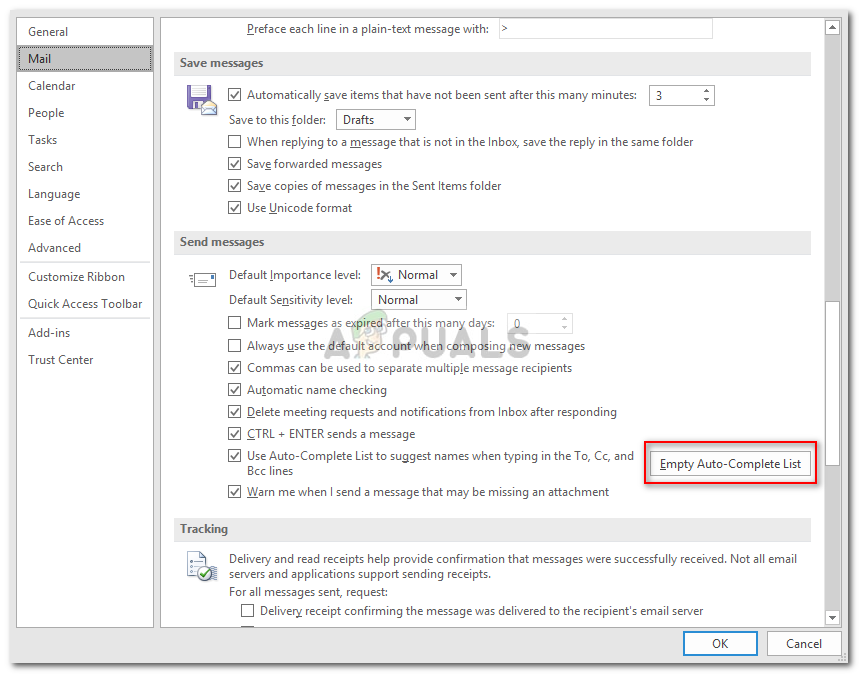 Elenco di completamento automatico vuoto
Elenco di completamento automatico vuoto




